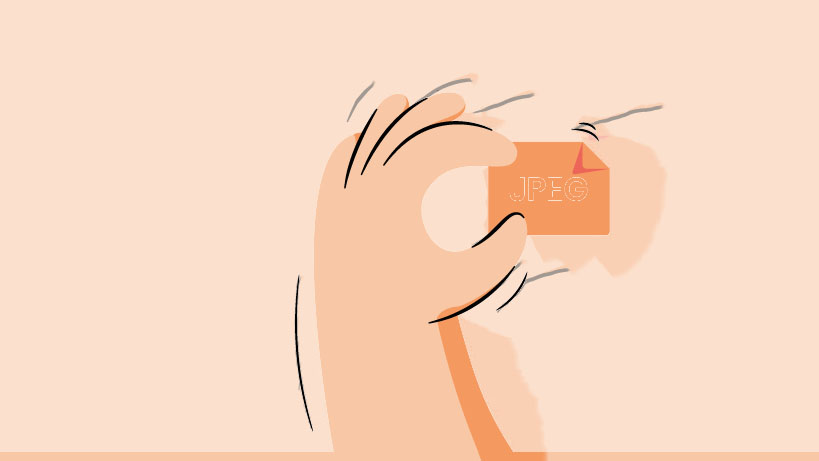
Hầu như tất cả những người xử lý hình ảnh và máy tính đều biết về các file hình ảnh JPEG. Việc sử dụng rộng rãi format file trên các phương tiện công nghệ đã thúc đẩy mọi người làm quen với nó. Các file hình ảnh JPEG cũng là một mục yêu thích của các trang web nhờ kích thước file khá nhỏ. Đôi khi, các file JPEG có thể lớn hơn dự kiến và chúng có thể chiếm quá nhiều dung lượng trên bộ lưu trữ của bạn, khiến tốc độ tải trang web chậm hoặc bạn có thể thấy không thể đính kèm một số hình ảnh JPEG vào email của mình do giới hạn kích thước. Có một số cách đơn giản để giảm kích thước file.
I. Giảm kích thước file JPEG bằng các công cụ online
Một tìm kiếm đơn giản trên google sẽ tiết lộ một số lượng lớn các công cụ thay đổi kích thước hình ảnh online, miễn phí sử dụng và trả phí. Những phần mềm thay đổi kích thước online này không yêu cầu quá nhiều kiến thức hoặc đào tạo để sử dụng. Một số trình thay đổi kích thước hình ảnh online yêu cầu bạn tải phần mềm xuống máy tính của mình, trong khi một số cung cấp tính năng “upload to website” dễ dàng.
- Chọn một trong những công cụ thay đổi kích thước hình ảnh online phổ biến
- Kéo và thả ảnh JPEG hoặc chọn ảnh bạn muốn thay đổi kích thước từ máy tính của mình
- Xác định kích thước mới của hình ảnh
- Tải xuống các file JPEG đã giảm từ công cụ thay đổi kích thước online
Cùng với việc thay đổi kích thước file của bạn, một số chương trình cho phép bạn cắt các phần không mong muốn của hình ảnh. Phần mềm thay đổi kích thước file JPEG online này cũng rất hay để thay đổi kích thước file JPEG hàng loạt.
II. Cách giảm dung lượng file JPEG trên Windows
1. Mở file JPEG bằng cách nhấp đúp hoặc Chuột phải vào file JPEG cần chỉnh > Open With > Photos
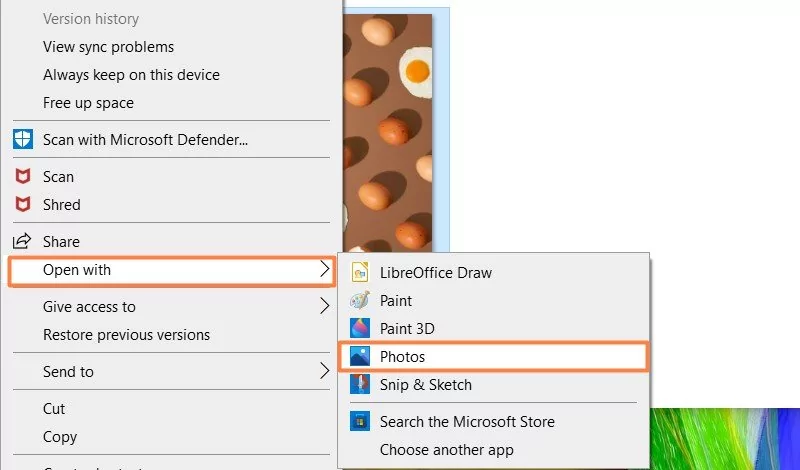
2. Nhấp vào 3 dấu chấm ở góc trên cùng bên phải và chọn Resize
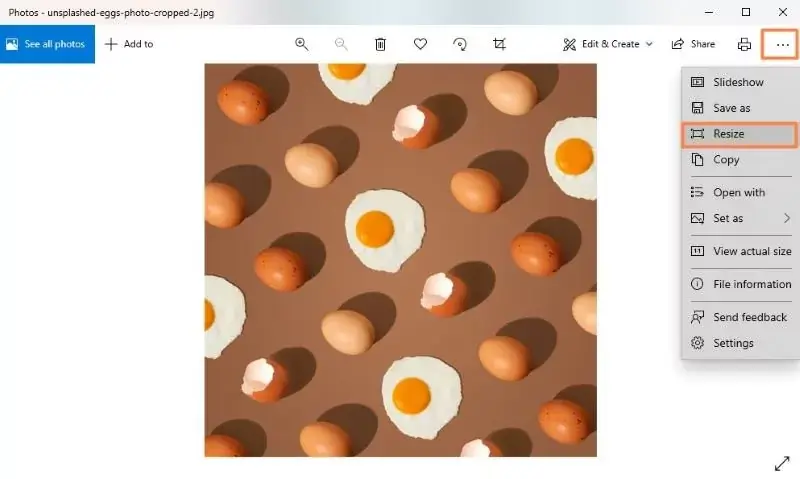
3. Chọn recommended settings hoặc Define custome dimentions để thay đổi kích thước file JPEG theo cách thủ công
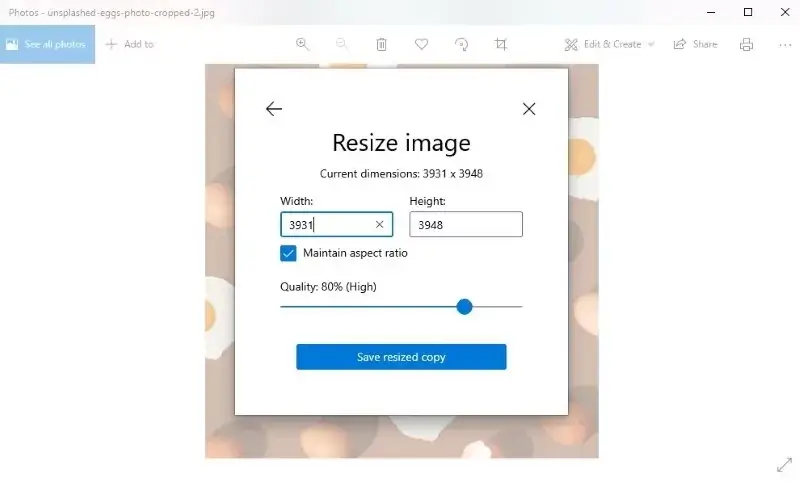
4. Giữ tùy chọn “Maintain aspect ration” được chọn và nhập chiều rộng hoặc chiều cao file JPEG mới. Bạn cũng có thể thay đổi mức chất lượng hình ảnh
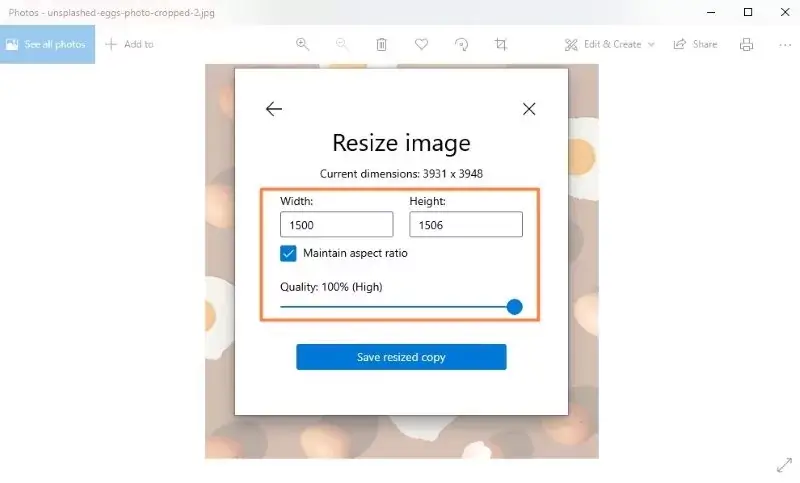
5. Nhấn Save resized copy để lưu file JPEG đã thu nhỏ trên PC của bạn.
Thay đổi kích thước JPEG bằng Paint
Dưới đây là các bước để thay đổi kích thước file JPEG trên hệ điều hành Windows 10, 8 hoặc 7.
- Open the image trong Windows Paint . Ở dưới cùng của cửa sổ Paint, dimensions hiện tại của hình ảnh được hiển thị
- Chọn tab Home
- Tìm và chọn nút Resize and Skew, nút nằm ngay bên cạnh nút chọn ở trên cùng bên trái
- Một hộp thoại bật lên sẽ mở ra nơi bạn có thể nhập một số giá trị. Đầu tiên, nhập một horizontal or vertical value mới, Hãy nhớ chọn nút “Maintain Aspect Ratio“.
- Nhấp vào OK
- Ở dưới cùng của cửa sổ Paint chính, bạn sẽ thấy các resized dimensions của hình ảnh
- Save hình ảnh JPEG đã thay đổi kích thước
III. Cách giảm kích thước file JPEG trên Mac
Thay đổi kích thước file JPEG có thể được thực hiện bằng ứng dụng Xem trước trên máy Mac.
1. Mở Applications > Click và Mở Preview App
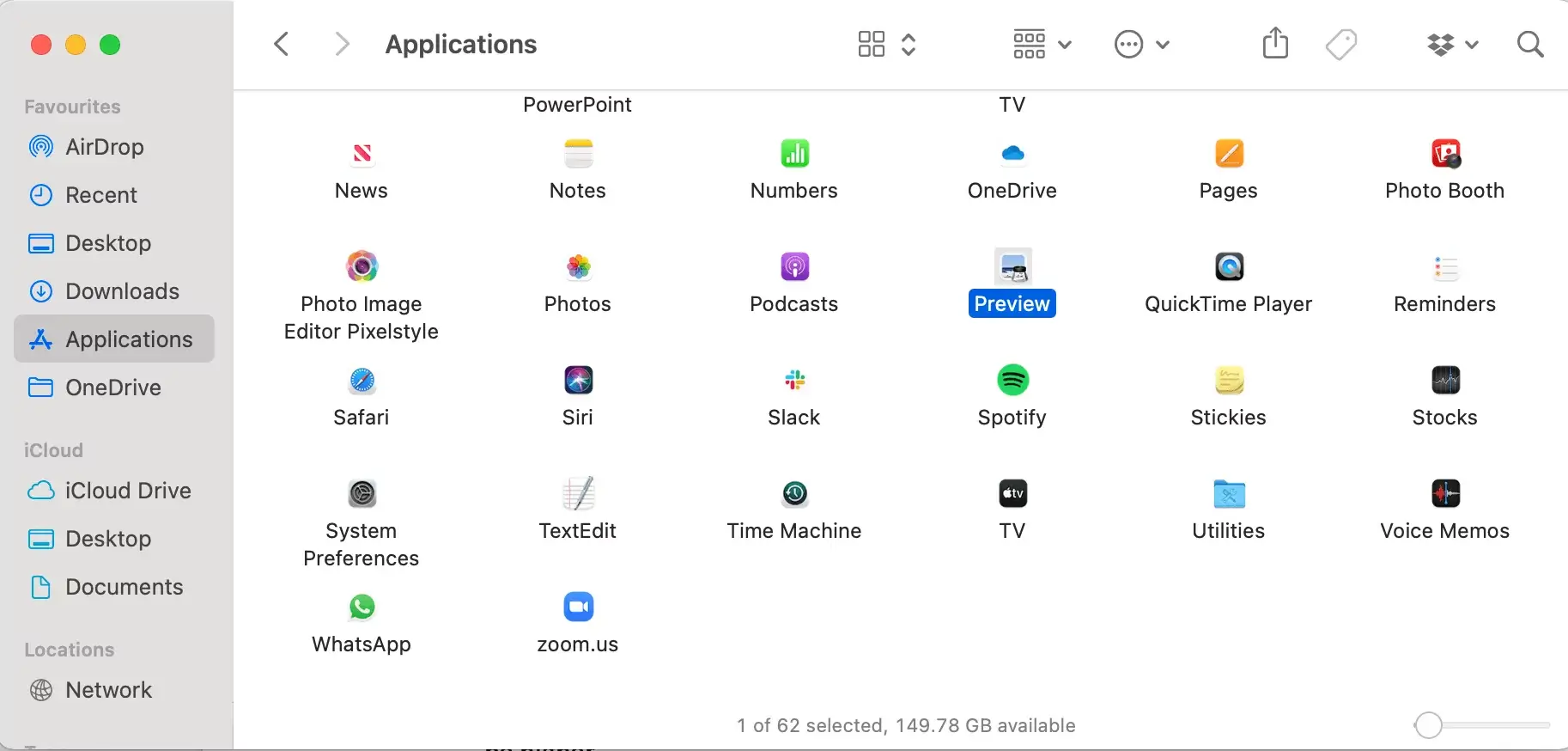
2. Tìm file bạn muốn từ pop-up file explorer window
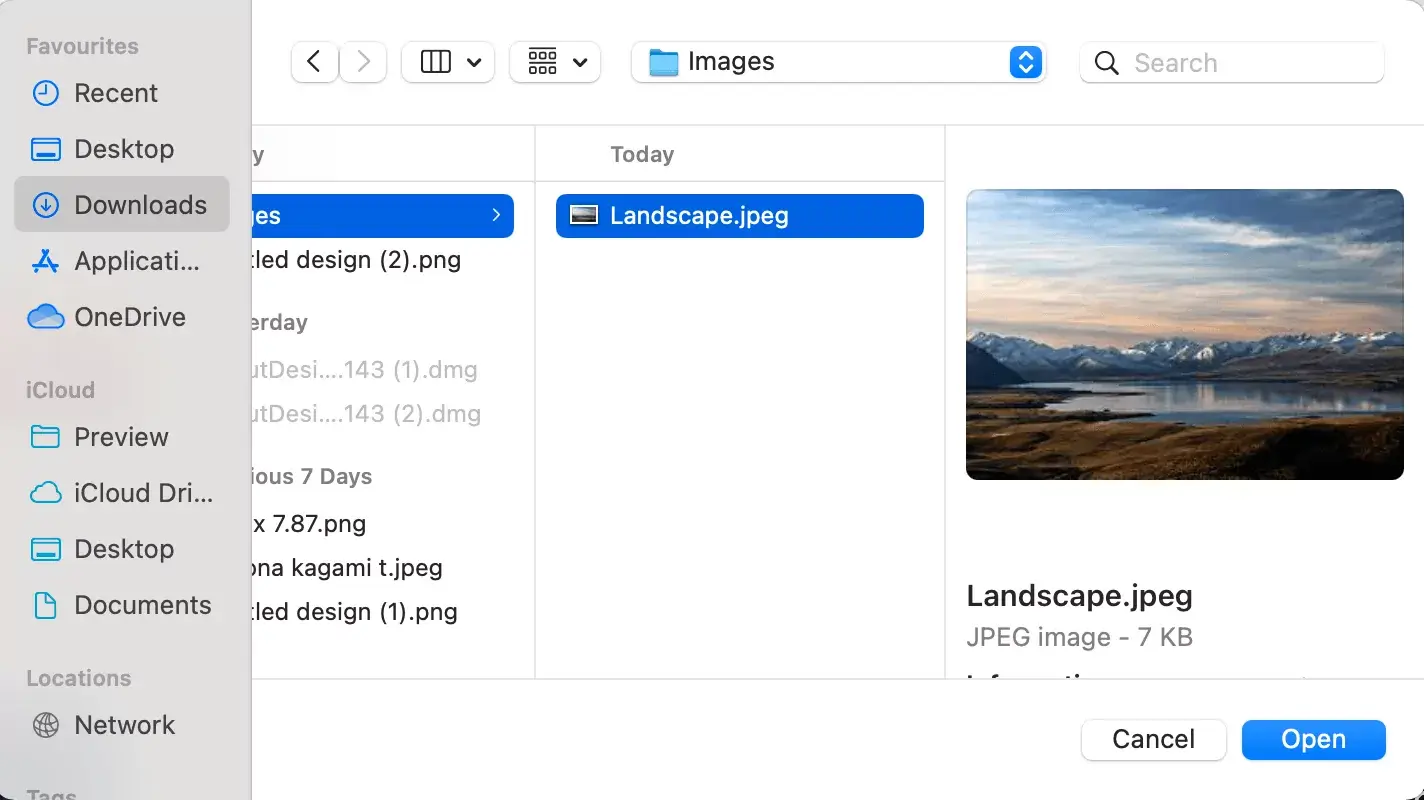
3. Để thay đổi hình ảnh, hãy nhấp vào Tools > Adjust Size
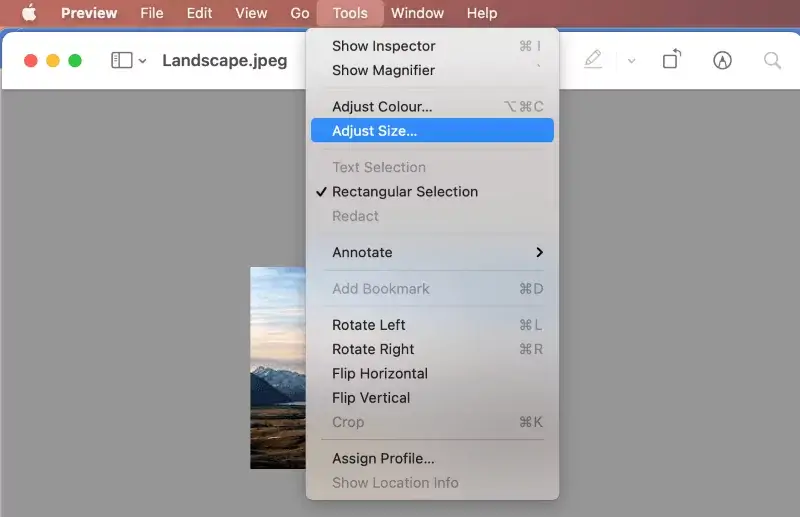
4. Một menu bật lên với image dimension settings mở ra
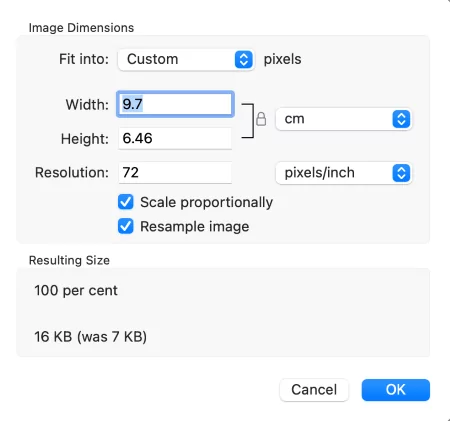
5. Bạn có thể chọn thay đổi chiều cao và chiều rộng của hình ảnh một cách tương ứng bằng cách nhập width or the height value, trong khi biểu tượng khóa đóng
6. Thay đổi image resolution là một cách khác để nén kích thước file. 72(PPI) chỉ phù hợp nhất với hình ảnh kỹ thuật số. Đối với hình ảnh sẽ được in, PPI (Pixels Per Inch) phải cao hơn.
7. Nhấn OK để quay lại đóng cửa sổ bật lên
8. Nhấp vào File > Save As để lưu phiên bản đã sửa đổi của hình ảnh
IV. Cách giảm kích thước file JPEG trong Photoshop
Photoshop là một trong những phần mềm chỉnh sửa hình ảnh tốt nhất cho các tác vụ chỉnh sửa hình ảnh đơn giản và nâng cao. Đây là cách bạn có thể sử dụng Photoshop để thay đổi kích thước hình ảnh.
- Mở Adobe Photoshop trên máy tính của bạn
- Chọn File > Open và chọn hình ảnh bạn muốn chỉnh sửa
- Chọn Image > Image Size
- Một hộp thoại sẽ xuất hiện với Pixel Dimensions và Document Size settings
- Chọn proportionate width/height với nút liên kết “bật”
- Bạn có thể chọn reduce the resolution value hoặc giữ nguyên, 300ppi dành cho file in và 72ppi dành cho file online/kỹ thuật số.
- Bạn có thể chọn các tùy chọn resampling method có sẵn để có kết quả tốt nhất
- Các phương pháp lấy mẫu lại tốt nhất để giảm kích thước file là Bicubic Sharper hoặc Bicubic
- Bấm vào OK
- Save Image
V. Giảm kích thước file JPEG bằng cách nén nó
Nén ảnh và các file JPEG khác sẽ tạo ra nhiều dung lượng có giá trị trên máy tính của bạn. Ngoài ra, việc gửi file qua email hoặc lưu trữ chúng trên ổ đĩa di động sẽ dễ dàng hơn. Đối với web, việc nén các tệp JPEG hỗ trợ tăng tốc thời gian tải lên phương tiện truyền thông xã hội hoặc Hệ thống quản lý nội dung của bạn như WordPress hoặc Shopify.
>> Top 15 Web giảm dung lượng ảnh online tốt nhất hiện nay (thay thế TinyPNG)
VI. Các câu hỏi thường gặp
1. Làm sao để làm cho file JPEG nhỏ hơn?
Một số trang web, ứng dụng và phần mềm có sẵn để thay đổi kích thước file JPEG. Ngoài ra, bạn có thể sử dụng máy tính của mình và phần mềm chỉnh sửa hình ảnh được tải sẵn như Windows Photos, MS Paint, Mac Preview và các phần mềm khác để thay đổi kích thước file JPEG.
2. Làm sao để giảm kích thước Mb của JPEG?
Thay đổi kích thước file JPEG có thể được thực hiện theo hai cách, bạn có thể giảm kích thước tổng thể của hình ảnh bằng cách thay đổi kích thước kích thước hoặc nén nó. Làm cả hai sẽ cung cấp cho bạn kích thước file MB nhỏ nhất.




